В 1С доступна очень интересная возможность: сохранять в справочниках и документах внешние файлы. Это могут быть тексты подписанных договоров и дополнительные соглашения к ним, сканы оригиналов торговых накладных и счетов-фактур, доверенностей, страниц документов, удостоверяющих личность и многое другое.
В этой статье мы очень подробно рассмотрим работу с прикрепленными файлами. Ответим на наиболее часто задаваемые вопросы о том, какие файлы можно прикреплять в 1С? Есть ли ограничение на количество прикрепляемых файлов? Какие варианты сохранения файлов существуют? И еще очень важный момент: как это делать быстро – прямо со сканера из 1С!
Информация очень интересная. Рекомендуем!
Содержание
Назначение и использование
Некоторые справочники и документы позволяют присоединять и хранить файлы, которые могут быть полезны в работе или которые по каким-то причинам нужно сохранить. Это могут быть подписанные договоры с контрагентами, дополнительные соглашения к ним, отсканированные исходники торговых накладных и счетов-фактур и другая полезная информация.
Присоединять файлы можно к любому справочнику и документу 1С?
Нет. Список справочников и документов, которые работают с прикрепленными файлами ограничен разработчиками.
Получите понятные самоучители 2025 по 1С бесплатно:
Присоединить файлы можно в следующие справочники:
- Организации;
- Договоры контрагентов;
- Сотрудники;
- Физические лица.
Для документов этот список шире:
- Авансовый отчет;
- Акт об оказании производственных услуг;
- Акт сверки взаиморасчетов;
- Ведомость на выплату зарплаты в банк;
- Ведомость на выплату зарплаты в кассу;
- Возврат товаров от покупателя;
- Возврат товаров поставщику;
- ГТД Импорт;
- Инвентаризация товаров на складе;
- Корректировка долга;
- Корректировка поступления;
- Корректировка реализации;
- Операция, введенная вручную;
- Отчет комитенту о продажах;
- Передача товаров;
- Платежное поручение;
- Поступление доп. расходов;
- Поступление на расчетный счет;
- Поступление товаров и услуг;
- Приходный кассовый ордер;
- Расходный кассовый ордер;
- Реализация товаров и услуг;
- Реализация услуг по переработке;
- Счет на оплату покупателю;
- Счет на оплату от поставщика;
- Счет-фактура выданный;
- Счет-фактура полученный;
- Таможенная декларация экспорт.
Как мы видим, по всем основным документам 1С можно хранить отсканированную первичную документацию. И этим нужно пользоваться!
Прежде чем перейти к описанию подключения файлов в справочники и документы, ознакомимся с особенностями работы с прикрепленными файлами. И сделаем это в рамках блиц-ответов на самые важные вопросы.
Есть ли ограничения на количество присоединяемых файлов?
Нет, количество файлов для присоединения не ограничивается. Но все-таки надо иметь в виду, что хранение файлов «утяжеляет» базу. Поэтому если вы будете активно использовать работу с файлами, база значительно увеличится в объеме и будет дольше обновляться.
Какие файлы можно сохранять в 1С? Это какие-то определенные форматы типа PNG, PDF, DOSX и XLSX?
Нет! Присоединять можно абсолютно любые файлы: от рисунков до музыки.
Я правильно понимаю, что возможность присоединять файлы заложена разработчиками ограниченному списку справочников и документов и вне этого списка настроить самостоятельно возможность присоединения файлов пользователю не удастся?
Да, совершенно верно! Вы сможете присоединить файлы в справочник Договоры, но в справочнике Контрагенты — это сделать не получится. Сможете присоединить файлы к справочнику Сотрудники, и не сможете – в справочнике Номенклатура. Это уже потребует доработки программы.
А можно самостоятельно настроить место хранения на диске? (Папку/каталог/другой диск)? Или куда программа по умолчанию «укладывает» эти файлы, то так тому и быть — и ничего сделать нельзя?
Все присоединенные файлы в 1С хранятся в специальном регистре сведений Сведения о файлах. Они не зависят от места на диске. Поэтому даже если вы переносите базу на новый компьютер, все данные по присоединенным файлам у вас сохранятся.
Как правильно подвязать к первичному документу файл и при этом не проводить документ заново?
Мы подвязываем сканы актов к покупкам, но поскольку оригиналы документов приходят с большим опозданием, то программа просит перепровести документы за указанный период?!
При присоединении файла к документу проводить его НЕ НАДО! Вот совсем!
После того как вы присоединили файл, выходите из документа, нажимая «крестик» в правом верхнем углу формы. Если вы не будете нажимать на кнопку Провести и закрыть, после подсоединения файла программа не будет требовать перепроводить документы.
Итак, ответы на основные вопросы по этому замечательному сервису мы получили. Теперь рассмотрим где и каким образом происходит присоединение файлов в 1С.
Открытие формы присоединения файлов
Присоединение файлов происходит прямо из формы справочников и документов по:
- кнопке Скрепка;
- ссылке Прикрепленные файлы.
Способ № 1. По кнопке Скрепка
Этот способ наиболее часто используется. В форме справочника или документа в командной панели располагается кнопка Скрепка для присоединения файлов.
После нажатия на кнопку Скрепка открывается стандартная форма для присоединения файлов.
Способ № 2. По ссылке Прикрепленные файлы
Специальная ссылка Прикрепленные файлы используется реже. Обычно это происходит в том случае, когда справочник или документ имеет большой массив информации, разложенный по вкладкам.
После перехода по ссылке Прикрепленные файлы открывается стандартная форма для присоединения файлов.
Принципиальной разницы между двумя способами нет – все они открывают стандартную форму присоединения файлов.
Вход в форму по кнопке Скрепка или по ссылке Присоединенные файлы по умолчанию устанавливается разработчиками.
Если файлы уже присоединены в справочнике или в документе, то в самой первой колонке списков и журналов появляется специальный знак: Скрепка.
Нужно уметь работать с этим сервисом и, самое главное, свести к минимуму время на подготовку и подключение нужных файлов в 1С.
Присоединение файлов
Есть три способа присоединения файлов:
Способ № 1. Файл с диска
Рассмотрим присоединение файла с диска на конкретном примере.
Присоединить к договору Договор купли-продажи № 3 от 11.01.2018 поставщика ООО «Трансавто» файл с договором поставки.
Шаг 1. Открыть договор Договор купли-продажи №3 от 11.01.2018 поставщика ООО «Трансавто»: раздел Справочники – Продажи и покупки – Договоры.
Шаг 2. Перейти в форму присоединения файлов по кнопке Скрепка.
Шаг 3. По кнопке Добавить — Файл с диска выбрать файл договора в папке на диске.
Шаг 4. Результат присоединения файла с диска будет выглядеть следующим образом.
Способ № 2. По шаблону
Этот способ используется для справочника Договоры, поскольку в нем предусмотрена работа с Шаблонами договоров.
Рассмотрим присоединение файла по шаблону на конкретном примере.
Присоединить к договору Договор купли-продажи №3 от 11.01.2018 поставщика ООО «Трансавто» сформированный из шаблона договоров файл с договором поставки.
Шаг 1. Открыть договор Договор купли-продажи №3 от 11.01.2018 поставщика ООО «Трансавто»: раздел Справочники – Продажи и покупки – Договоры.
Шаг 2. Сформировать печатную форму договора по кнопке Печать – Договор – Договор поставки. Нажать на кнопку Сохранить.
Шаг 3. В форме настройки сохранения договора выставить:
- переключатель Присоединить к договору;
- формат сохранения текста: PDF, RTF, HTML.
В примере специально выбраны сразу все форматы сохранения файла, чтобы после присоединения файлов посмотреть, что подойдет лучше для использования.
По умолчанию выставляется формат PDF. Рекомендуем использовать этот формат для хранения текста договора, поскольку редактирование в этом формате ограничено.
При выставлении переключателя в Сохранить в папку на компьютере для присоединения файла будет использоваться вариант, описанный в Способе № 1. Файл с диска.
Шаг 4. Результат сохранения текста договора.
Способ № 3. Со сканера
Самый быстрый способ присоединить файл с информацией, например, текст договора, торговые документы и т.д. – это использование сканера.
Использование сканера напрямую из 1С позволит исключить промежуточные шаги по сохранению информации в файл, сканированию данных вне 1С, сохранения скана в файл и уже только после этого прикрепления файла в 1С. Использования сканера напрямую из 1С сразу сократит время на выполнение этой работы, поэтому этим функционалом нужно уметь пользоваться.
И при этом делается все очень просто!
После сканирования изображения документа присоединенный файл к справочнику выглядит следующим образом.
Подробно по подключению сканера и присоединению файла в статье Создание файла со сканера.
Помогла статья?
Получите еще секретный бонус и полный доступ к справочной системе Бухэксперт на 8 дней бесплатно







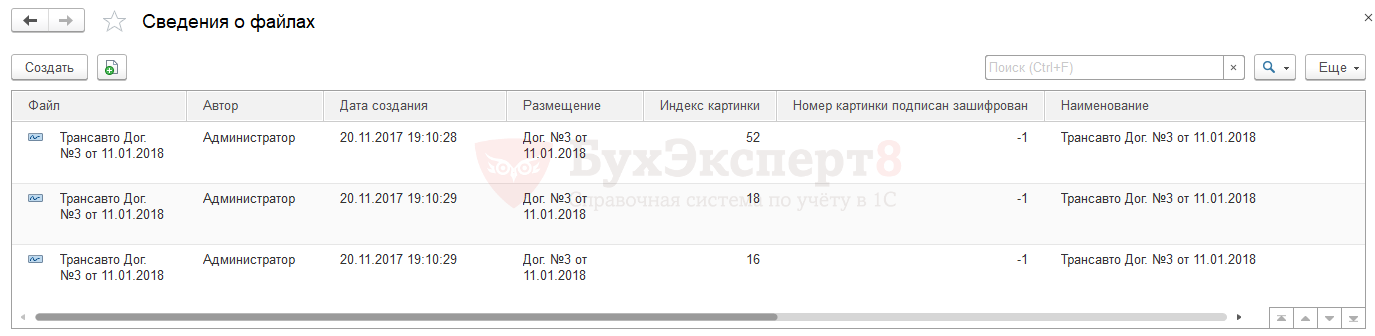
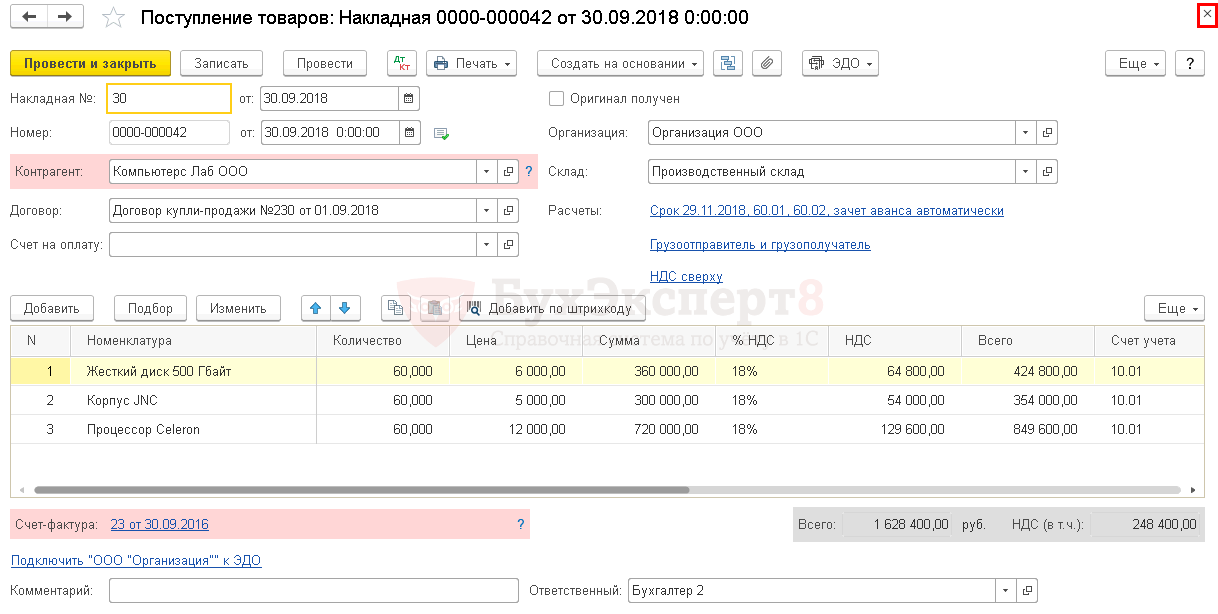
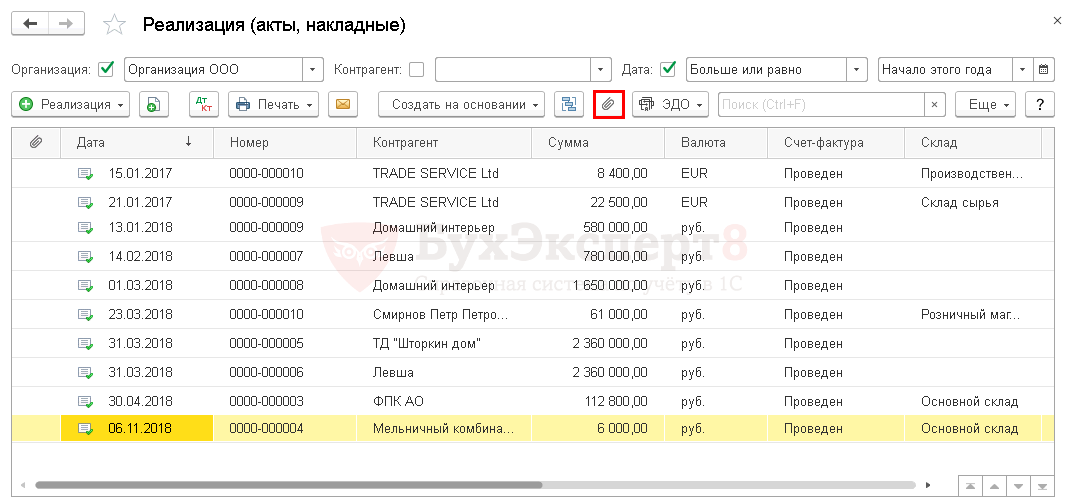

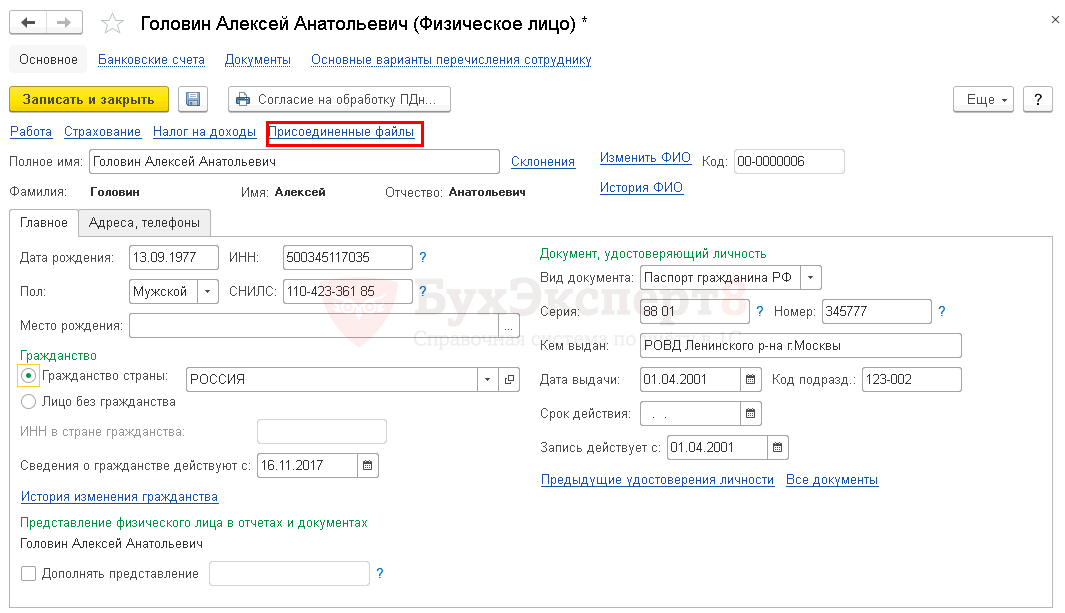
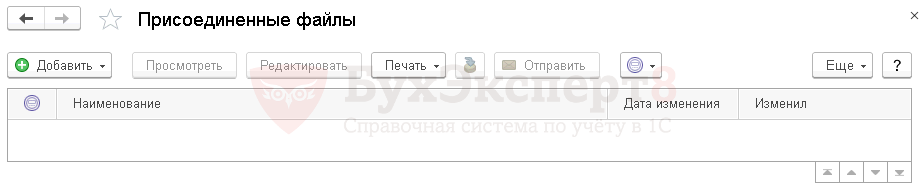
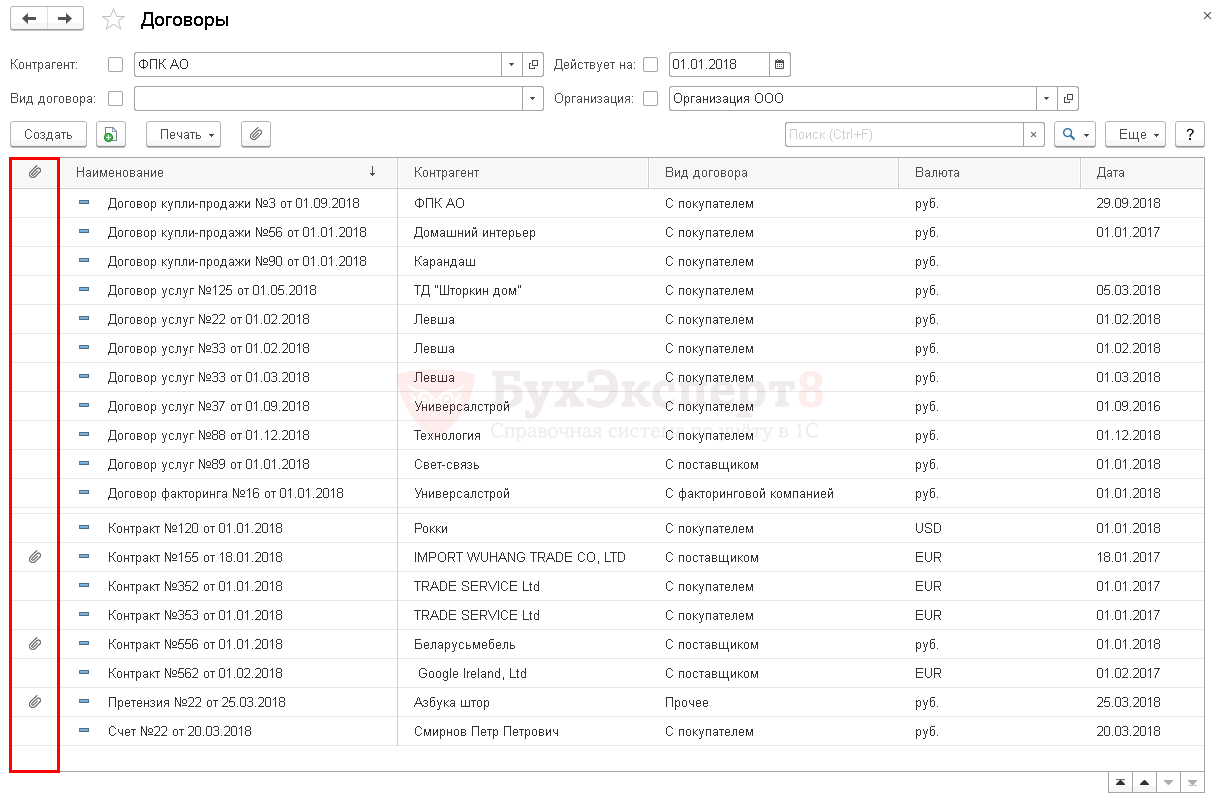
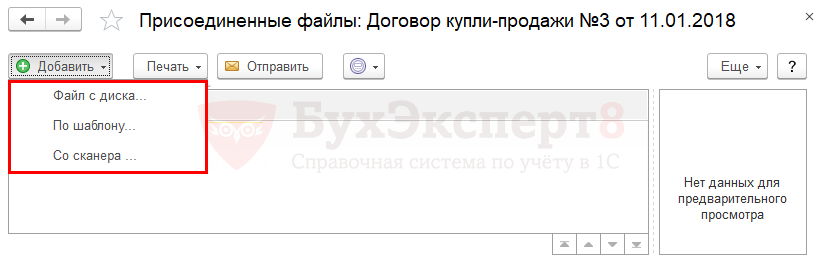

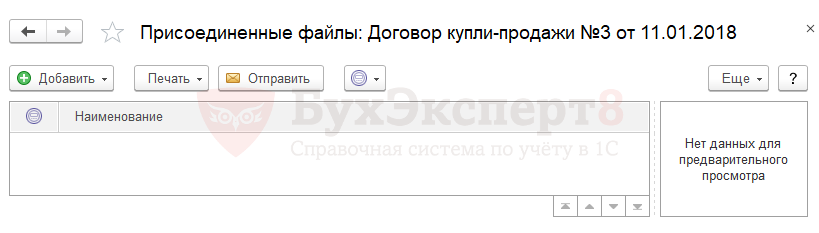
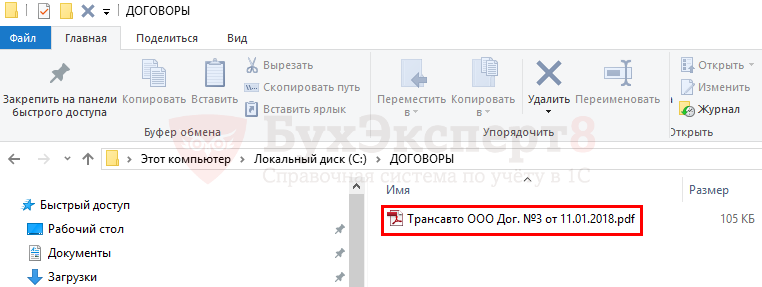

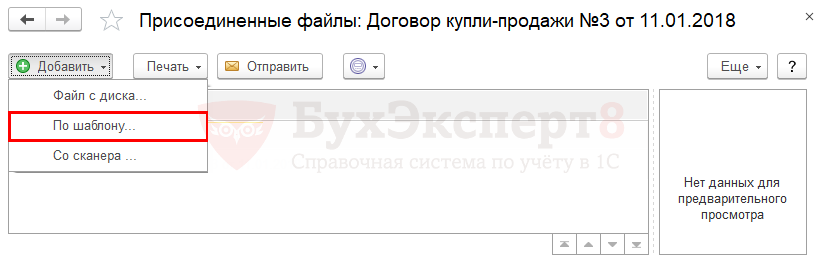

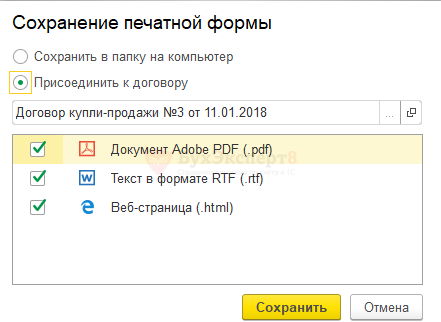
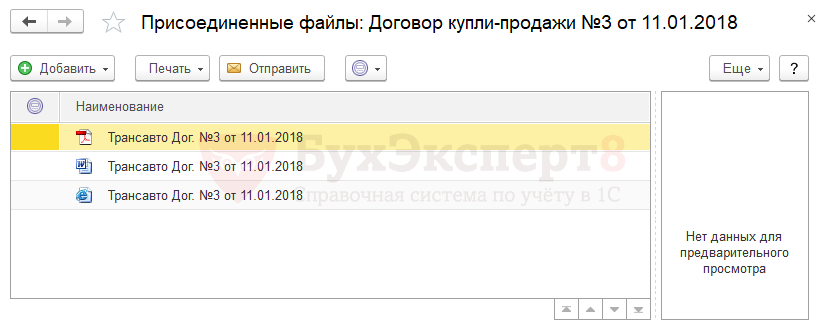
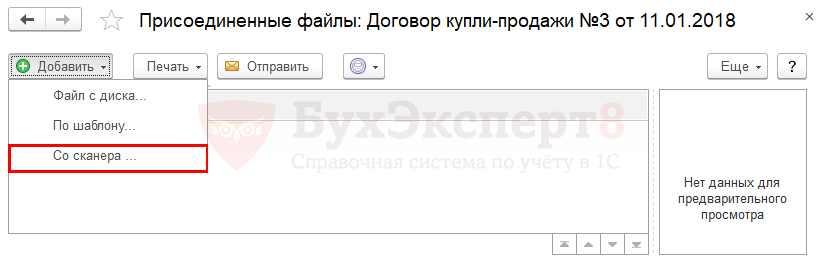
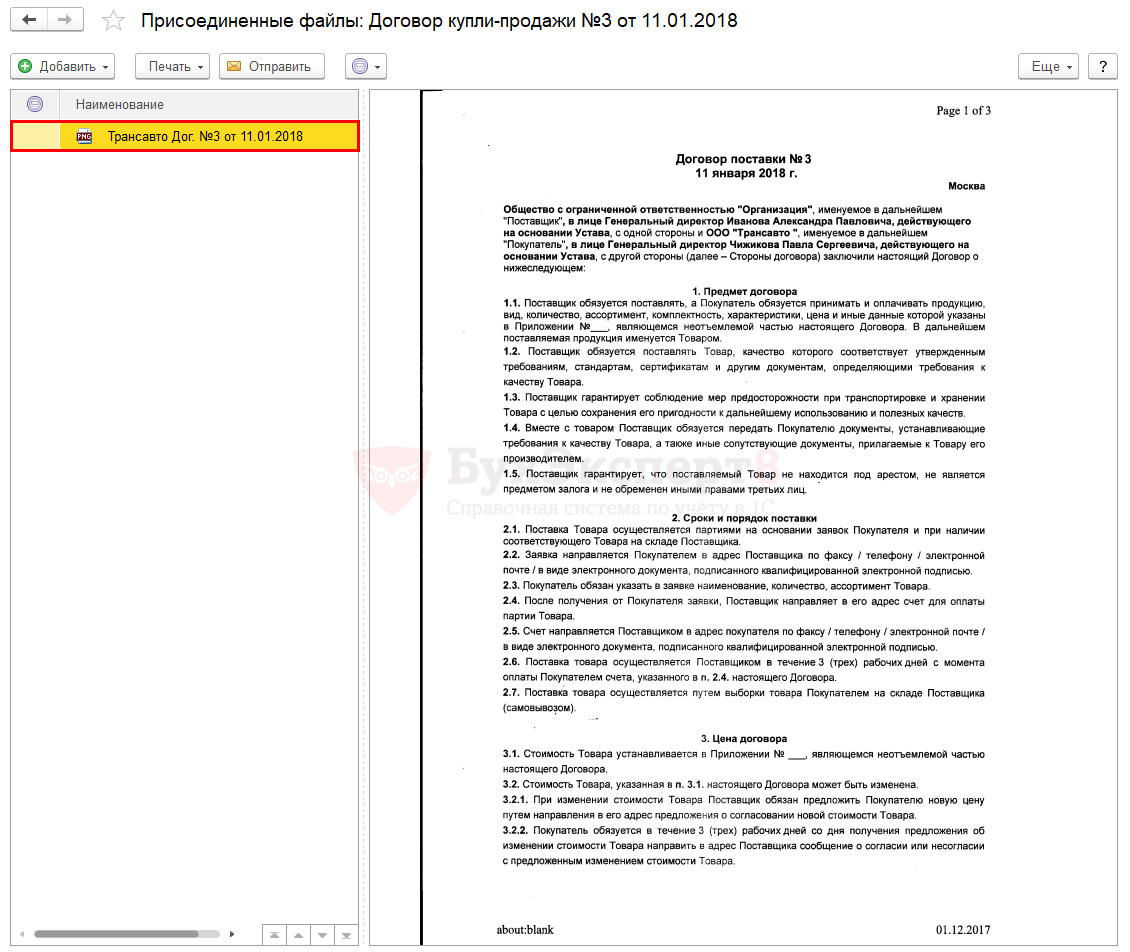
Добрый день. А есть возможность, поставить запрет на удаление вложения?(мало ли по ошибке или по незнанию другой пользователь зашел удалил….)
Здравтсвуйте!
Вы можете в универсальном отчете по регистру Сведения о файлах отобрать из этого регистра все помеченные на удаления файлы, чтобы знать что восстанавливать, и опять восстановить. Входите в нужный объект, удаленным файлом — Скрепка — кн. ЕЩЕ — Показывать помеченные на удаление файлы — правая кн. мышки и выбрать из контекстного меню команду Снять пометку удаления.
Все восстановится.)
Доступ к самому регистру Сведения о файлах только у пользователя с Полными правами, только он, и то — программно! (или через обработку удаление помеченных объектов) — может очистить записи этого регистра физически. Поэтому «удаление» файла пользователя на самом деле — это не физическое его удаление из базы, а просто «скрытие его видимости» в базе.
Вот пример.
Я «удаляю» прикрепленный файл договора. В карточке договора его нет, но в регистре все на месте! 🙂
Теперь я открываю просмотр помеченных на удаление файлов через кн. ЕЩЕ (см. скрин), вызываю пр. кн. мышки контекстное меню и снимаю пометку.
Все снова отображается.